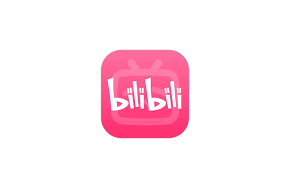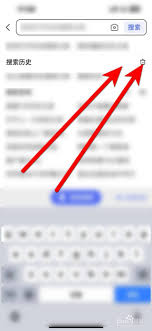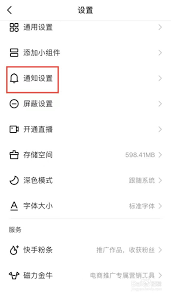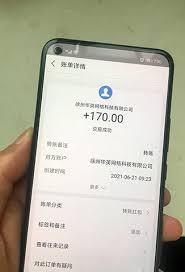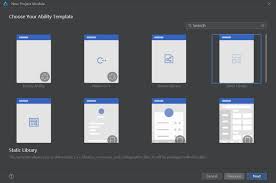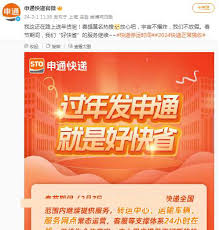360极速浏览器关闭时如何清除浏览数据
2025-07-15 12:30:06 作者:kaer
在日常使用360极速浏览器的过程中,为了保护个人隐私和电脑安全,我们常常需要在关闭浏览器时自动清除浏览数据。那么,该如何进行设置呢?下面就为大家详细介绍。
打开浏览器设置页面
首先,打开360极速浏览器。在浏览器界面右上角,找到由三条横线组成的“菜单”图标并点击。在弹出的菜单中,选择“设置”选项,进入浏览器的设置页面。
找到“隐私设置”选项
在设置页面中,通过左侧的导航栏找到“隐私设置”选项。这里集中了与隐私相关的各种设置选项,我们要找的关闭时清除浏览数据的设置就在其中。
设置关闭浏览器时清除的内容
进入“隐私设置”页面后,在页面中间部分找到“关闭浏览器时”的相关设置区域。在这里,你可以看到多个可勾选的项目,它们分别对应不同类型的浏览数据。
- 历史记录:勾选此项后,关闭浏览器时会清除你在浏览器中访问过的所有网页记录。这样,别人就无法通过历史记录了解你的上网行踪。
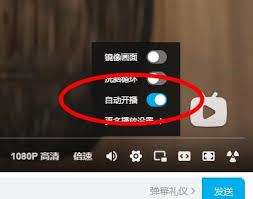
- 下载记录:能让浏览器在关闭时自动删除已完成或中断的下载记录,避免占用磁盘空间和泄露下载信息。
- cookie及其他网站数据:cookie常常用于存储网站的用户信息和设置等,清除它可以防止网站追踪你的浏览习惯。同时,还会一并清除其他相关的网站数据。
- 缓存的图片和文件:勾选后,浏览器关闭时会清理缓存的图片、脚本文件等,有助于释放磁盘空间并提高浏览器下次加载网页的速度。
- 表单数据:能清除你在网页表单中输入的各种信息,如用户名、密码等,保护个人隐私。
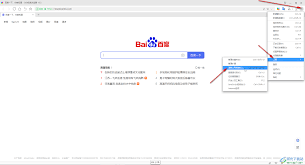
- 密码和其他个人信息:确保关闭浏览器时,存储在浏览器中的密码等敏感个人信息被彻底清除。
保存设置
根据自己的需求勾选相应的项目后,点击页面下方的“确定”按钮保存设置。此后,当你每次关闭360极速浏览器时,就会按照设置自动清除相应的浏览数据,为你的网络生活保驾护航,让你的隐私得到更好的保护。通过以上简单的设置步骤,就能轻松实现360极速浏览器关闭时清除浏览数据的功能,让你的上网更加安全、私密。
免责声明:以上内容源自网络,版权归原作者所有,如有侵犯您的原创版权请告知,我们将尽快删除相关内容。